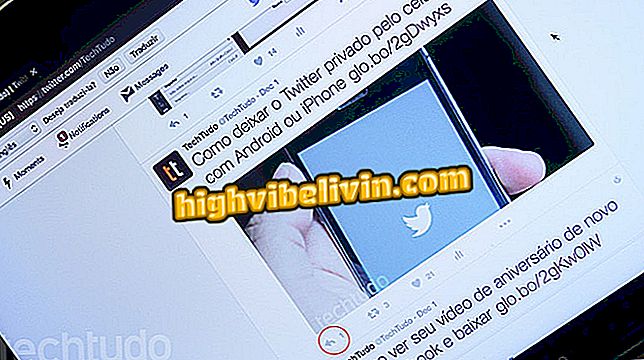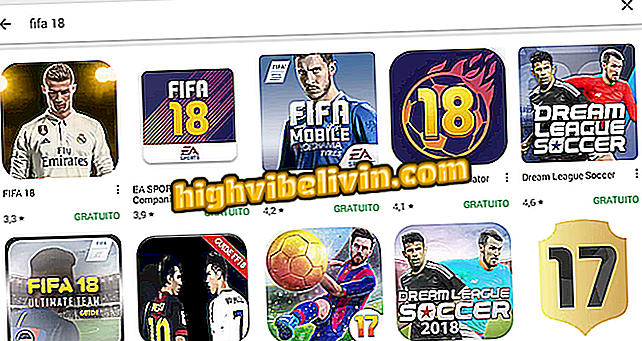Windows 10 auto popravilo ne deluje? Popravite zanko na računalniku
Samodejno popravilo sistema Windows 10 morda ne bo delovalo in vaš računalnik bo pustil v zagonskem zagonu, ki pogosto ne reši problema. Poleg tega ste obveščeni le, da "Auto Repair ne more popraviti računalnika". Nato sistem ponuja možnosti za zaustavitev računalnika ali poskus razrešitve težave z »Napredne možnosti«. Razumite, zakaj se zgodi samodejno popravljanje in kako popraviti zanko na računalniku.
Windows 10 lahko najde vsakogar na fotografijah

Windows 10 auto popravilo ne deluje? Tukaj je, kako popraviti zanko na računalniku
Želite kupiti mobilni telefon, TV in druge popuste? Spoznajte primerjavo
Kako pride do samodejnih popravil?
Najpogostejši razlog za samodejno popravljanje zank je, ko se Windows ne izklopi pravilno - zaradi izpada električne energije, nesreče ali ko se na primer izprazni baterija prenosnega računalnika.
Če se to zgodi, se lahko podatki v registru zapolnijo z nepopolnimi in poškodovanimi vnosi, trdi disk pa se lahko poškoduje, ker roka za branje ni imela časa za vstop v stanje pripravljenosti.
Če želite preprečiti vstop računalnika v zanko za samodejno popravljanje, računalnik vedno izklopite pravilno. Če se temu ne boste izognili, si oglejte možne rešitve problema.
Windows normalno zaženite
Začnimo z najpreprostejšo rešitvijo: včasih lahko pride do zanke za popravilo avtomobilov, ne zato, ker res obstaja težava z računalnikom, ampak zato, ker Windows pomotoma misli, da obstaja.
Če želite obiti zanko, večkrat pritisnite F8, ko računalnik zaženete, da vstopite v upravljalnik zagona sistema Windows. Nato izberite možnost "Začni Windows normalno".
Windows ObičajnoIzvedite obnovitev sistema
Naslednji korak je poskus obnovitve sistema. Da bi to delovalo, ne pozabite, da morate v sistemu Windows aktivirati zaščito sistema.
Zanka za samodejno popravljanje vas bo popeljala na modri zaslon, imenovan "Napredne možnosti zagona". Izberite »Odpravljanje težav«.
Na naslednjem zaslonu pojdite na element "Dodatne možnosti".
Kliknite možnost »Obnovitev sistema« in izberite datum po začetku izdaje.
Uporabite ukazni poziv
Z ukaznim pozivom lahko poskusite tudi odstraniti računalnik iz zanke. Na naprednem zagonskem zaslonu kliknite »Odpravljanje težav«, »Napredne možnosti«. Od tam kliknite »Ukazni poziv«.
Nato vnesite spodnje ukaze, ločene s tipko Enter. Upoštevajte, da je za zadnji ukaz "c:" odvisen od črke pogona Windows.
- bootrec.exe / rebuildbcd
- bootrec.exe / fixmbr
- bootrec.exe / fixboot
- bootrec.exe / chkdsk / rc:
V najslabšem primeru boste morali ponovno namestiti sistem Windows. To lahko storite na naprednem zagonskem zaslonu. Pojdite na "Odpravljanje težav", "Ponastavi računalnik" in sledite navodilom.
Tukaj! Ko računalnik deluje normalno, bodite previdni, ko ga izklopite.
Težave z Windows 10 v raziskovalcu datotek: Kaj storiti? Komentirajte.